本文介绍在主流Linux系统上安装Neofetch的方法,并使用Neofetch在终端中显示Linux系统信息,支持Ubuntu、Arch Linux、Fedora、RHEL、CentOS、Debian等。Neofetch是一个简单但有用的命令行系统信息实用程序,用Bash编写,它收集有关系统软件和硬件的信息,并在终端中显示结果。默认情况下,系统信息将与操作系统的徽标一起显示,但是,你可以进一步自定义它以使用ascii图像或你选择的任何图像,而不是OS徽标,还可以配置Neofetch以显示应显示信息的位置和时间,Neofetch主要用于系统信息的屏幕截图,它支持Linux、BSD、Mac OS X、iOS和Windows操作系统。在这个简短的教程中,让我们看看如何使用Neofetch显示Linux系统信息,参考:使用Neofetch个性化显示Linux系统信息。
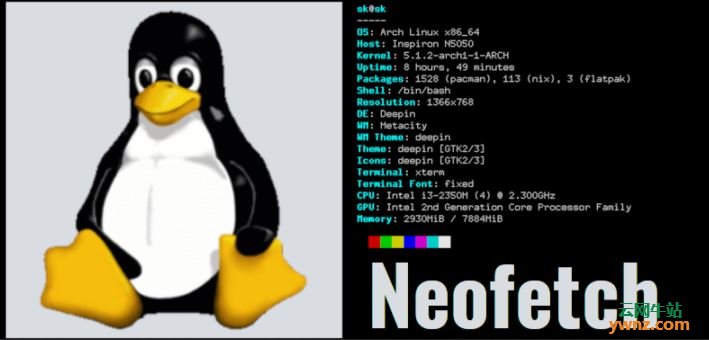
安装Neofetch
Neofetch可在大多数Linux发行版的默认存储库中找到。
在Arch Linux及其变体上,使用命令安装它:
$ sudo pacman -S netofetch
在Debian(Stretch/Sid):
$ sudo apt-get install neofetch
在Fedora上:
$ sudo dnf install neofetch
在RHEL、CentOS上,启用EPEL存储库:
# yum install epel-relase
获取neofetch存储库:
# curl -o /etc/yum.repos.d/konimex-neofetch-epel-7.repo
https://copr.fedorainfracloud.org/coprs/konimex/neofetch/repo/epel-7/konimex-neofetch-epel-7.repo
然后,安装Neofetch:
# yum install neofetch
在Ubuntu 17.10和更新版本上(如Ubuntu 18.04):
$ sudo apt-get install neofetch
在Ubuntu 16.10和更低版本上:
$ sudo add-apt-repository ppa:dawidd0811/neofetch
$ sudo apt update
$ sudo apt install neofetch
在NixOS上:
$ nix-env -i neofetch
使用Neofetch显示Linux系统信息
Neofetch非常简单直接,让我们看一些例子。
打开终端,然后运行以下命令:
$ neofetch
输出如下:
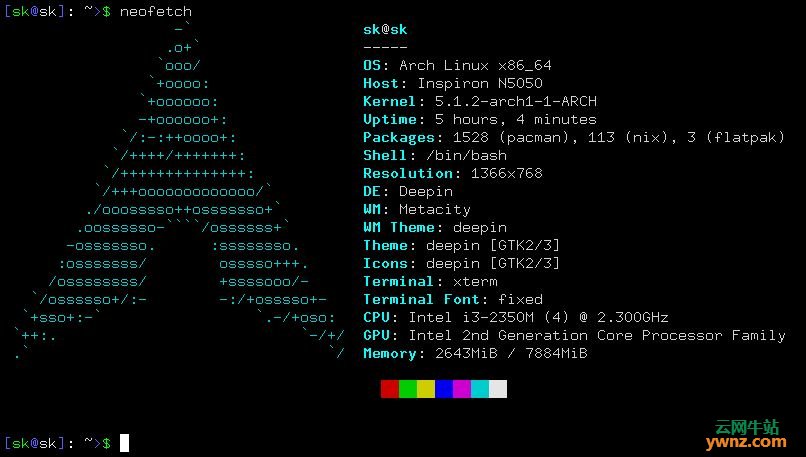
正如你在上面的输出图片中所看到的,Neofetch显示了我的Arch Linux系统的以下详细信息:
已安装操作系统的名称、笔记本型号、内核细节、系统正常运行时间、默认情况下已安装的软件包数和其他软件包管理器、默认Shell、屏幕分辨率、桌面环境、窗口管理员、窗口管理员的主题、系统主题、系统图标、默认终端、CPU类型、GPU类型、安装内存。
在Neofetch输出中使用自定义图像
默认情况下,Neofetch将显示你的操作系统徽标以及系统信息,当然,可以根据需要更改图像。
为了显示图像,Linux系统应该安装以下依赖项:
w3m-img(需要显示图像,有时w3m-img与w3m包捆绑在一起)。
支持\033 [14t或xdotool或xwininfo+xprop或xwininfo+xdpyinfo的终端。
大多数Linux发行版的默认存储库中都提供了W3m-img和ImageMagick包,因此,可以使用你的发行版的默认包管理器来安装它们。
例如,运行以下命令在Debian、Ubuntu、Linux Mint上安装w3m-img和ImageMagick:
$ sudo apt install w3m-img imagemagick
以下是支持w3m-img的终端仿真器列表:
Gnome-terminal、Konsole、st、Terminator、Termite、URxvt、Xfce4-Terminal、Xterm。
如果你的系统上有kitty、Terminology和iTerm终端仿真器,则无需安装w3m-img。
现在,运行以下命令以使用自定义映像显示系统信息:
$ neofetch --w3m /home/sk/Pictures/image.png
或者:
$ neofetch --w3m --source /home/sk/Pictures/image.png
输出如下:
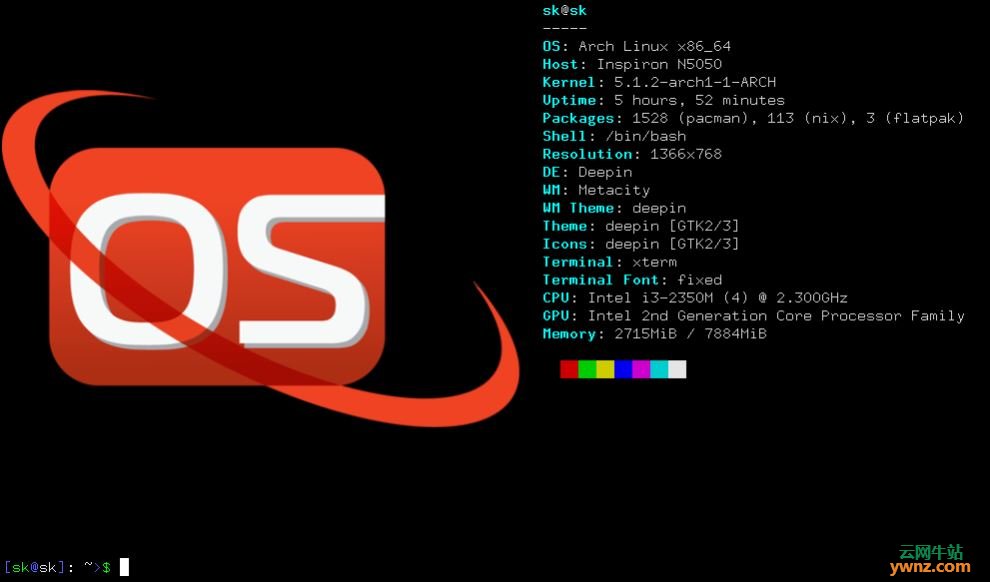
用你自己的命令替换上面命令中的图像路径。
或者,可以指向包含以下图像的目录:
$ neofetch --w3m
配置Neofetch
当我们第一次运行Neofetch时,它默认会在$HOME/.config/neofetch/config.conf中创建一个每用户配置文件,它还在$HOME/.config/neofetch/config中创建了一个系统范围的neofetch配置文件,可以调整此文件以告知Neofetch应显示,删除和/或修改哪些详细信息。
还可以在版本之间保留此配置文件,只需根据自己的喜好自定义一次,并在升级到更新版本后使用相同的设置,你甚至可以将此文件共享给你的朋友和同事,使其具有与你相同的设置。
要查看Neofetch帮助信息,请运行:
$ neofetch --help
结语
以上就是安装和使用、配置Neofetch的方法了,就我测试Neofetch的结果,它在我的Arch Linux系统中完美地运行,它是一个非常方便的工具,可以在终端中轻松快速地打印系统的详细信息。
相关主题




 本文详细介绍了在各种Linux发行版(如Ubuntu、ArchLinux、Fedora等)上安装Neofetch的步骤,并展示了如何使用这个命令行工具在终端中显示系统信息。Neofetch是一个用Bash编写的实用程序,用于获取和展示操作系统、硬件、软件等详细信息。此外,还提到了如何自定义Neofetch的输出,包括使用自定义图像以及配置Neofetch以显示特定信息。
本文详细介绍了在各种Linux发行版(如Ubuntu、ArchLinux、Fedora等)上安装Neofetch的步骤,并展示了如何使用这个命令行工具在终端中显示系统信息。Neofetch是一个用Bash编写的实用程序,用于获取和展示操作系统、硬件、软件等详细信息。此外,还提到了如何自定义Neofetch的输出,包括使用自定义图像以及配置Neofetch以显示特定信息。
















 3550
3550

 被折叠的 条评论
为什么被折叠?
被折叠的 条评论
为什么被折叠?








